
Evet, bir akıllı telefon kullanarak xbox serisi x veya s konsolunuzda uzaktan oyun oynayabilirsiniz. Akış, yerel bir ağ veya internet üzerinden çalışır ve bir başkasının TV'yi kullanmak istediğinde mükemmel bir seçenek. İşte nasıl ayarlanacağını.
Xbox Serisi X veya S'nizde uzaktan oynatın
Oyun oynamak için, önce konsolunuzda uzak özellikleri etkinleştirmek zorundasınız. Bunu yapmak için, konsolun başlangıç zamanlarını büyük ölçüde hızlandıran Xbox'un güç yudumlarken "Anında" özelliğini kullanmanız gerekir.
Başlamak için, Xbox'ınızı açın ve kılavuzu açmak için Xbox düğmesine basın. "Profil ve Amp; Sistem "sekmesi ve ardından" Ayarlar "seçeneğini seçin. Cihazlara ve amp'a gidin; Bağlantılar ve GT; Uzak özellikler ve "Uzak Özellikleri Etkinleştir" onay kutusunun seçildiğinden emin olun.
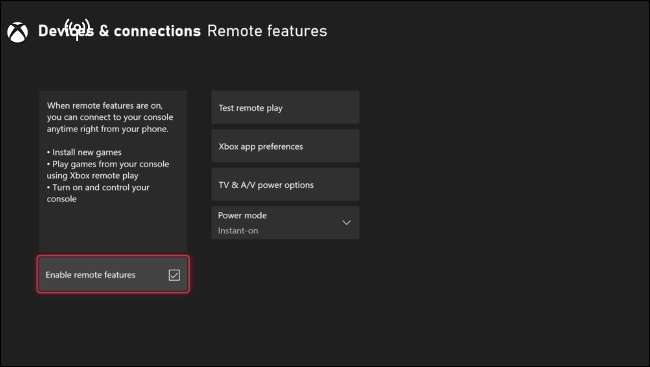
"Güç modu" altında, daha önce yapmadıysanız "Anında" etkinleştirin. Sonra, "Uzaktan Oynat Test Et" seçeneğini seçin ve Xbox'un, oyun akışının ne kadar iyi çalışacağını belirlemek için bazı kendi kontrolleri yapmasını bekleyin.
Bundan sonra, internet bağlantınızın evinizin dışındaki akış için ne kadar uygun olduğu hakkında bazı bilgiler görmelisiniz. Ayrıca, Xbox denetleyicinizin güncel olup olmadığını ve güç ayarları uzaktan oyun için uygun olup olmadığını gösterecektir.
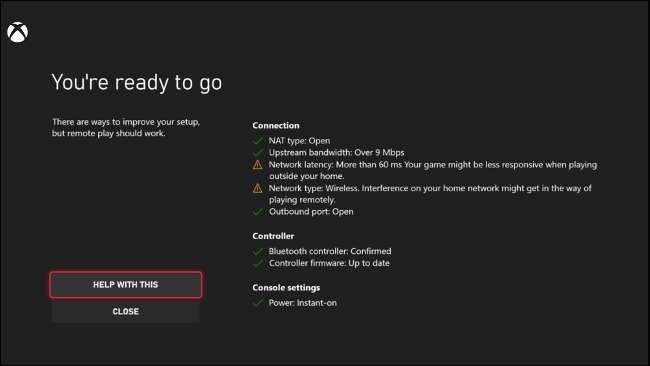
Sonlandırmak için "Uzaktan Oynat Ettirin" seçeneğini seçin. Daha sonra her şeyin gitmeye hazır olduğunu onaylayan bir mesajı görmelisiniz. Remote Play'i devre dışı bırakmak istiyorsanız, bu menüye dönün ve "Uzaktan Özellikleri Etkinleştir" seçeneğinin işaretini kaldırın.
Güç modunu "Enerji Tasarrufu" e geri getirirseniz, uzaktan oynatma özelliklerini de devre dışı bırakır.
Xbox uygulamasını yapılandırın ve denetleyicinizi eşleştirin
Henüz yapmadıysanız, Xbox uygulamasını seçin. iPhoneiPad , veya Android . Konsolunuzda kullandığınız XBOX kimlik bilgilerine giriş yapın ve ardından "Kütüphane" sekmesine dokunun. Ekranın üst kısmında, "Konsollara" dokunun.
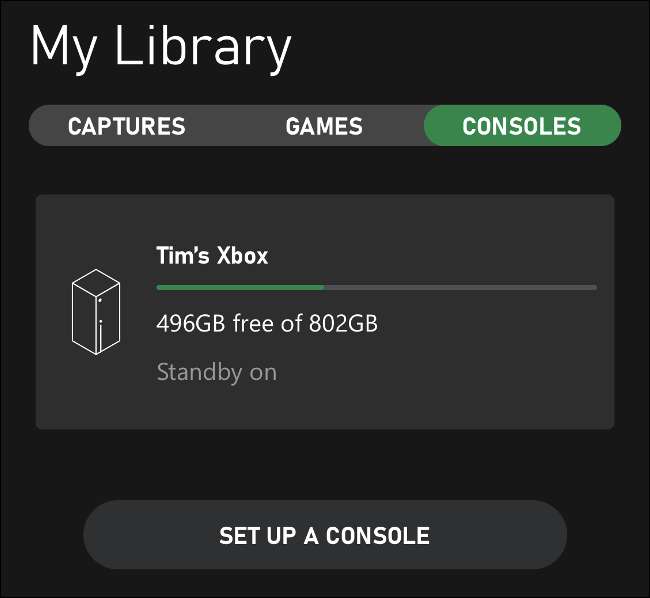
Konsolunuz zaten listelenmişse, gitmeye hazırsınız. Henüz uygulamayı ayarlamadıysanız, "Bir konsolu ayarlayın" üzerine dokunun. Buradan, yeni bir konsol oluşturabilir veya mevcut olanı ekleyebilirsiniz. Ekrandaki görüntülenen kodu yazarak konsoluzu akıllı telefonunuza bağlamak için talimatları izleyin.
Not: X ve S serisi ile birlikte gelen Xbox kablosuz denetleyicisi şu anda Apple Cihazları tarafından desteklenmiyor. Microsoft, bir ürün yazılımı güncellemesi ile desteğe geleceğe gelecek vaat etti. O zamana kadar, bir Xbox One Controller veya Sony Dualshock 4 gibi diğer desteklenen denetleyicileri kullanabilirsiniz.
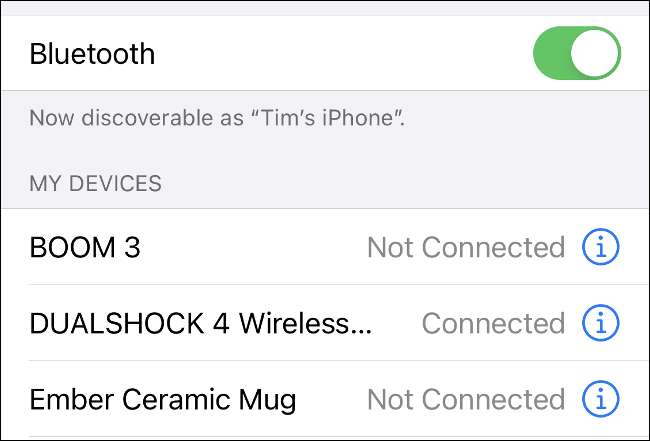
Şimdi, ihtiyacın olacak Kontrol cihazınızı akıllı telefonunuza eşleştirin Bluetooth ayarlarınızın altında. İşlem cihazınıza bağlı olarak değişecektir, ancak genel olarak, denetleyicinizi keşif moduna geçirdiniz ve ardından mevcut Bluetooth cihazlarının listesi altında göründüğünde dokunun.
Test amacıyla, bir DualShock 4'ü derhal çalışan bir iPhone X'e bağladık. Xbox Dashboard'da hiçbir zaman bir PlayStation denetleyicisi ile uçuyorduk.
Xbox uygulamasıyla oyunları fırlat
Xbox uygulamasını başlatın ve sağ üstteki konsol simgesine dokunun. Görünen panelde, "Bu cihazdaki Uzaktan Oynat" üzerine dokunun ve ardından akıllı telefonunuzun konsolunuza bağlanmasını bekleyin.
Kontrol panelini gördüğünüzde, gitmek için iyisin. Şimdi Xbox'ınızı önünüzde oturmuş gibi kullanabilirsiniz, akıllı telefonunuz uzak bir ekran olarak hareket eder.
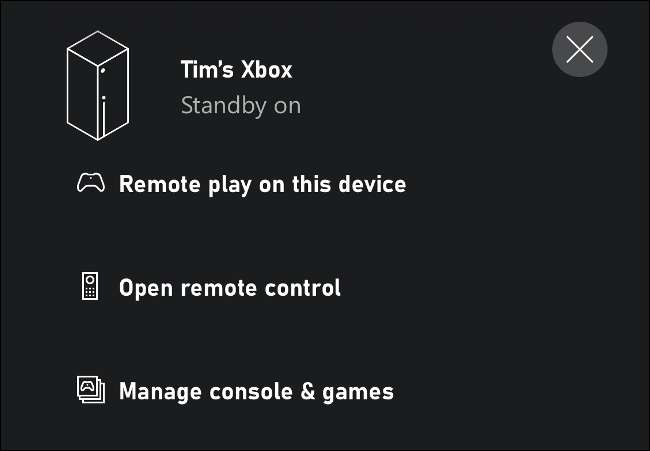
Bunların tümü ne kadar iyi kullandığınız bağlantıya bağlı olacaktır. Testlerimizde, xbox ve kablosuz yönlendirici ile aynı odada oturmak, çok az gecikme veya görünür video sıkıştırma ile mükemmel bir akış deneyimi sağladı.
Herhangi bir performans sorununuz varsa, varsa daha hızlı 5GHz kablosuz ağa geçmeyi deneyin. Xbox'ınıza kablolu bir Ethernet bağlantısı kullanarak da yardımcı olacaktır.
Windows 10 veya Mac'e aktarabilir misiniz?
Konsolun 2020'nin sonundaki serbest bırakılmasından itibaren, Microsoft, Windows PC'lerinde veya MAC'lerde yayınlanan Seri X veya S oyunu için destek vermemiştir. Yaşlı Windows 10 için Xbox Console Companion uygulaması Sadece şu anda Xbox One ERA konsollarıyla çalışır.
Ancak, bir kartal gözlü kişi paylaştı Twitter'da bu çalışma . Teoride, yeni olan var Elma silikon ma C MAC masaüstündeki Xbox iPhone uygulamasını indirip çalıştırabilmeli ve aynı işlevi alabilmelidir. Bununla birlikte, bu yöntemlerden birini test etmedik, böylece kilometreniz değişebilir.
Yerel bir bağlantı üzerinden uzaktan oynayın temizdir, ancak Microsoft'un da size izin veren projesi XCOUD İnternet bağlantısından başka bir şeyle oyunların tamamını aktarın ve bir oyun geçiş aboneliği. Bu seçenek ayrıca, Xbox konsolunuzdan ziyade, Microsoft'un sunucularından oyun akıyor.
İLGİLİ: Xbox Cloud Gaming Nedir (Project Xcloud)?







